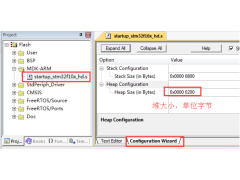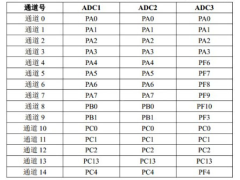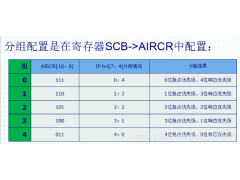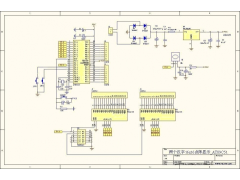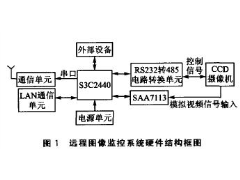第三节:在QuartusII中使用上述niosII系统
1。在编译完成后。首先在QuartusII中,打开SOPC Builder生成的sopc_ezC6Be_StdF50.bsf,检查一下引脚,看看跟你的设想是否有误,如下图:
2。你可以使用上述的sopc_ezC6Be_StdF50.bsf,来构造你自己的系统。如下图,我创建了ezC6Be_StdF50.bdf,来使用它。
3。其中,sdram_pll按照如下图配置,input clk是50M,
请ezNiosC3A,ezNiosC3B,ezNiosC6A的用户按照如下操作input clk是16M:
4。如下是delay_reset_block.它的作用主要是延迟reset,以等待PLL稳定,如果要求不严格,也可以不加。
5。完成后,选中Processing -> Start Compilation,开始编译。
6。编译成功后,可以看一下Compilation Report.其中,Total logic elements使用了45%,还剩余55%可以作为其他用途。
第四节:下载与测试。
最后,选择Tools ->Programmer,下载整个配置到FPGA中,如下图。
下载成功后,可以看到LED的有规律的变化(流水灯)。
第五节:运行Hello_World程序。
Hello_World程序似乎经常是许多高级入门教材的第一个范例,我们也来运行一下它。类似于在第三节中的操作,首先回到Nios IDE中,
1.选择File -> New -> Project,然后选择:Altera Nios II ---C/C++ Application,然后选择Next
2.Name空栏中,您可以您可以依据需要,为其命名。比如,我为其取名为ezC6Be_StdF50_hello_world_1,完成后,选择Next。(注意,要在Select Project Template 中,选中Hello World)
3.选中Create a new system library named: ......,最后选择Finish,系统会自动生成该项目。
4.并不用对hello_world.c进行任何修改。
5.首先选中Project:ezC6Be_StdF50_hello_world_1,然后点击右键,在弹出的窗口中选择System Library Properties,如图:
系统会弹出System Library Properties设置对话框,请按照如下图片设置,完成后,选择Apply确认,然后就可以关掉这个对话框了。
6.选择Project -> Build Project,编译整个项目。
7.编译成功后,为开发板(插上USB取电电缆),并将ByteBlasterII下载电缆插在JTAG口,然后选择Run -> Run As -> 1 Nios II Hardware,在实际的硬件上运行上述C程序。
7.可以看到nios2-terminal窗口如下显示:Hello from Nios II!
到这里就大功告成了,整个试验是比较消耗时间与脑力的,成功后,真的可以好好休息一下了!
-
热敏电阻温度阻值查询程序2024年11月13日 74
-
C99语法规则2024年11月16日 675
-
FreeRTOS 动态内存管理2024年11月12日 448
-
一款常用buffer程序2024年11月06日 88
-
1602液晶显示模块的应用2012年08月03日 192
-
GNU C 9条扩展语法2024年11月18日 261
-
如何实现STM32F407单片机的ADC转换2024年11月15日 300
-
STM32使用中断屏蔽寄存器BASEPRI保护临界段2024年11月15日 195
-
C99语法规则2024年11月16日 675
-
51单片机LED16*16点阵滚动显示2012年09月05日 664
-
FreeRTOS 动态内存管理2024年11月12日 448
-
ARM9远程图像无线监控系统2012年07月03日 424
-
用单片机模拟2272软件解码2012年09月06日 300
-
如何实现STM32F407单片机的ADC转换2024年11月15日 300
-
新颖的单片机LED钟2012年08月06日 278
-
GNU C 9条扩展语法2024年11月18日 261